- Table of contents
- Projekte verwalten
Übersetzung von Rev. 22
Projekte verwalten¶
Projektliste¶
In der Projektliste werden standardmäßig alle aktiven Projekte angezeigt. Um alle Projekte (aktive und archivierte Projekte) anzuzeigen, ändern Sie den Statusfilter in Alle. Beachten Sie, dass es auch eine Projektliste für reguläre Benutzer gibt, auf die Sie zugreifen können, indem Sie im oberen Menü auf Projekte klicken. Nicht-Administratoren können neue Projekte in dieser Liste erstellen (und Projekte innerhalb eines Projekts schließen), jedoch keine weiteren Verwaltungsvorgänge ausführen, da dies in der Projektliste im Verwaltungsbereich möglich ist, der hier erläutert wird. Abhängig von den Benutzerberechtigungen ist die hier dargestellte Projektliste möglicherweise der einzige Ort, an dem Projekte verwaltet werden können.
- Projekt: Der Name des Projekts
- Öffentlich: Wenn das Symbol
 vorhanden ist, kann dieses Projekt von jedem gesehen werden und möglicherweise Dinge tun, die in den Rollen Nichtmitglied und Anonym zulässig sind. Nicht öffentliche Projekte können nur von einem Benutzer eingesehen werden, der von einem Administrator des Projekts Zugriff erhalten hat.
vorhanden ist, kann dieses Projekt von jedem gesehen werden und möglicherweise Dinge tun, die in den Rollen Nichtmitglied und Anonym zulässig sind. Nicht öffentliche Projekte können nur von einem Benutzer eingesehen werden, der von einem Administrator des Projekts Zugriff erhalten hat.
- Angelegt: Datum, an dem das Projekt angelegt wurde.
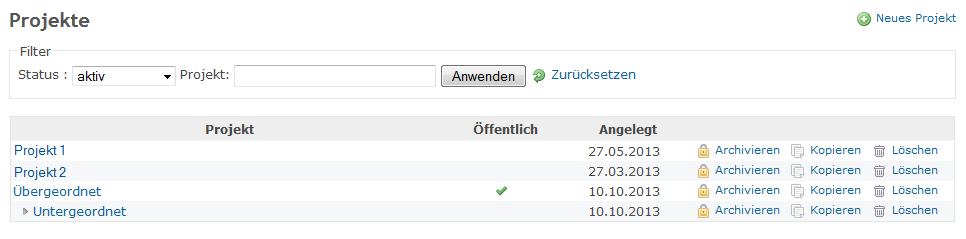
Projekt hinzufügen oder Bearbeiten¶
Mehr Informationen dazu unter Projekteinstellungen.
Projekt schließen¶
Dies bewirkt das Versetzen eines Projekts in einen Nur-Lese-Modus. Ein geschlossenes Projekt kann wie ein reguläres Projekt betrachtet, jedoch kann nichts an ihm verändert werden, weswegen es "Read-Only" ist.
Der Link zum Schließen des Projekts befindet sich auf der Übersichtsseite der Projekts, und ist nicht Teil der oben gezeigten Projektliste.
Weitere Einzelheiten unter #3640.
Projekt archivieren¶
Um ein Projekt zu archivieren, wird der  Archivieren-Link in der Projektliste angeklickt.
Archivieren-Link in der Projektliste angeklickt.
Ein archiviertes Projekt ist für Benutzer nicht mehr länger zu sehen. Der Administrator kann es mit seinem vollständigen Inhalt wieder aus dem Archiv holen. Beim Archivieren eines Projekts werden alle Unterprojekte mit archiviert.
Bitte beachten Sie, dass das Archivieren eines Projekts die Speichernutzung nicht reduziert. Das Projekt wird nur ausgeblendet, aber nicht komprimiert.
Ein vorhandenes Projekt kopieren¶
Um ein Projekt zu kopieren, wird der  Kopieren-Link in der Projektliste angeklickt.
Kopieren-Link in der Projektliste angeklickt.
Es wird ein Eingabeformular zum Anlegen eines neuen Projekts angezeigt. Die Einstellungen (Tracker, benutzerdefinierte Felder ...) des kopierten Projekts sind bereits voreingestellt. Im unteren Bereich der Seite kann ausgewählt werden, welche Bestandteile des Projekts mitkopiert werden sollen:
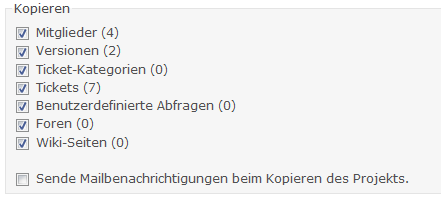
Projekt löschen¶
Mit dem  Löschen-Link in der Projektliste kann ein Projekt gelöscht werden. Das Löschen ist dabei auf einer weiteren Seite zu bestätigen.
Löschen-Link in der Projektliste kann ein Projekt gelöscht werden. Das Löschen ist dabei auf einer weiteren Seite zu bestätigen.
Dadurch wird das Projekt mit allen Unterprojekten vollständig gelöscht. Im Gegensatz zum Archivieren können gelöschte Projekt nicht wiederhergestellt werden. Diese Funktion ist mit Bedacht zu verwenden.
Updated by C S almost 4 years ago · 4 revisions